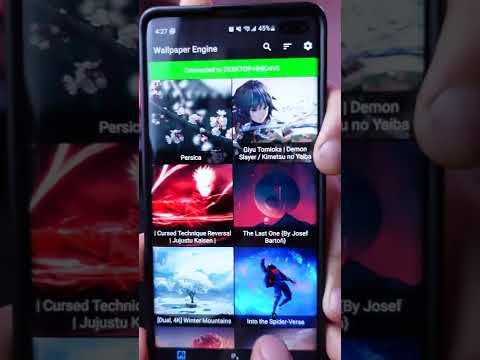Den 25. august 2010 kan du ringe til fastnettelefoner eller mobiltelefoner fra Gmail. Alt du skal gøre er at sikre, at det program, der giver dig mulighed for at ringe, er installeret og ringe til nummeret!
Trin

Trin 1. Åbn din Gmail -konto
Hvis du ikke har en, skal du oprette en.

Trin 2. Gå til "Chat" i venstre side af din Gmail -skærm
Se efter telefonikonet, der siger "Ring til telefon". Der vil være et telefonsymbol placeret ved siden af denne linje.
- Du skal have installeret og aktiveret stemme- og video-plug-in, hvis du ikke allerede har gjort det.
- Hvis du ikke kan se denne "ring til telefon" -linje i nærheden af chat, kan det skyldes, at Google endnu ikke har aktiveret din Gmail -konto til denne service. De begyndte at udrulle dette den 25. august 2010 og vil kræve mindst flere dage for at aktivere alle konti.
- Hvis du ikke kan se denne "ring til telefon" -linje i nærheden af chat, kan det være fordi din Gmail -sprogindstilling er anderledes end 'engelsk', den er kun synlig for 'engelsk'.

Trin 3. Klik på fanen "Ring til telefon"
Der vises en boks, der fortæller dig om tjenesten.
Boksen forklarer, hvad tjenesten er, at USA/Canada -opkald er gratis i 2010, og at nødopkald ikke kan foretages via Google Voice

Trin 4. Klik på "Accept", når du har læst boksen
Det betyder, at du anerkender, at du forstår og accepterer Googles vilkår for brug.

Trin 5. Se efter opkaldsfeltet på siden
- Indtast enten et telefonnummer eller navnet på en kontaktperson. Brug opkaldstastaturet til at indtaste numre, eller bare indtast et navn.
- Hvis du laver en fejl, når du indtaster et nummer på opkaldstastaturet, skal du bare bruge knappen Slet på tastaturet.

Trin 6. Tryk på den blå "Opkald" -knap i bunden af opkaldsboksen, og dit opkald starter opkaldet
Få en samtale fra din computer med nogen på deres telefon, uanset hvor de er!
Video - Ved at bruge denne service kan nogle oplysninger blive delt med YouTube

Tips
- Klik på flagikonet for at åbne en rullemenu, der viser alle landekoderne.
- Opkald til USA og Canada er gratis i 2010. Internationale opkald faktureres til lave priser.
- Urikonet repræsenterer "opkaldshistorik".
- Klik på pengebeløbet for at afsløre en rullemenu for historikoplysninger, prisoplysninger og muligheden for at tilføje kredit.
- Det er endnu ikke klart, om Google har til hensigt at ændre Google Voice eller beholde denne nye funktion som en helt separat applikation.
Advarsler
- Google Voice er en forbedret opkaldshåndteringsapplikation og er ikke i stand til at foretage og modtage nødopkald. Læs de komplette servicevilkår.
- Hvis dette opkaldsprogram endnu ikke er på din computer, skal du muligvis vente. Alternativt vil det betyde, at du skal downloade stemme- og video-plug-in, hvis du ikke allerede har aktiveret dette. Her er downloadlinket:
- Vær opmærksom på, at der er et problem med, at mange brugere bliver fanget i en endeløs sløjfe med at prøve at installere stemmeplugin, forsøge at foretage et opkald og derefter få besked på at installere stemmeprogrammet igen. Dette har foregået i 5-6 måneder, Google er klar over problemet, men har stadig ikke gjort noget ved det.